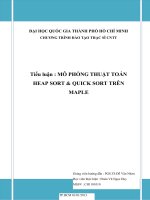Mô phỏng thuật toán của lý thuyết đồ thị
Bạn đang xem bản rút gọn của tài liệu. Xem và tải ngay bản đầy đủ của tài liệu tại đây (2.27 MB, 28 trang )
BỘ GIÁO DỤC VÀ ĐÀO TẠO
TRƯỜNG ĐẠI HỌC SƯ PHẠM TP. HỒ CHÍ MINH
KHOA CƠNG NGHỆ THƠNG TIN
TIỂU LUẬN
<MƠ PHỎNG THUẬT TOÁN CỦA LÝ THUYẾT ĐỒ THỊ>
Học phần: <COMP101904 – Lập Trình trên Window>
Thành phố Hồ Chí Minh, ngày 15 tháng 12 năm 2021
LỜI CAM ĐOAN
Nhóm Windows Progamming chúng em xin giới thiệu với thầy và mọi
người đề tài ”Mơ phỏng thuật tốn của Lý Thuyết Đồ Thị”. Chúng em chọn đề
tài này vì nó thiết thực và bổ ích cho các bạn sinh viên trong học tập cũng như
tron
Trong quá trình thực hiện đề tài này cịn có nhiều thiếu sót do kiến thức
cịn sơ sài nhưng những nội dung trình bày trong quyển báo cáo này là những
biểu hiện kết quả của chúng em đạt được dưới sự hướng dẫn của Thạc sĩ Võ
Tiến An
Chúng em xin cam đoan rằng: Những nội dung trình bày trong quyển báo
cáo đồ án mơn Lập Trình trên Window là do chúng em viết dựa trên tài liệu và
hướng dẫn của thầy. Nếu không đúng sự thật, chúng em xin chịu mọi trách
nhiệm trước thầy.
MỤC LỤC
NHIỆM VỤ THÀNH VIÊN NHÓM..................................................4
MỞ ĐẦU..............................................................................................6
NỘI DUNG..........................................................................................1
1
GIỚI THIỆU THUẬT TỐN.....................................................1
1.1
THUẬT TỐN XÉT LIÊN THƠNG...........................................................1
1.2
THUẬT TỐN BFS – DFS.....................................................................1
1.2.1 Thuật tốn BFS................................................................................1
1.2.2 Thuật tốn DFS...............................................................................2
2
1.3
THUẬT TỐN PRIM...............................................................................2
1.4
THUẬT TỐN KRUSKAL.......................................................................3
1.5
THUẬT TỐN DIJKSTRA......................................................................3
GIỚI THIỆU VỀ CHƯƠNG TRÌNH.........................................5
2.1
TỔNG QUAN VỀ GIAO DIỆN...................................................................5
CODE Giao Diện Chính.................................................................5
2.2
CÁC FILE XỬ LÍ THUẬT TỐN TRONG CHƯƠNG TRÌNH......................8
2.3
FORMGRAPH.CS...................................................................................9
2.3.1 Vẽ Đồ Thị.........................................................................................9
2.3.2 Các thuật tốn chương trình hỗ trợ:.............................................15
3
HƯỚNG DẪN SỬ DỤNG.........................................................19
3.1
DOWNLOAD SOURCE CODE...............................................................19
3.2
CHẠY CHƯƠNG TRÌNH........................................................................19
KẾT LUẬN........................................................................................20
TÀI LIỆU THAM KHẢO................................................................21
NHIỆM VỤ THÀNH VIÊN NHÓM
- Thành viên 1: 46.01.104.176 – Nguyễn Phước Thịnh – COMP101904
(CODE BFS-DFS,GIAO DIỆN,EVENT XỬ LÝ HIỂN THỊ ,CLICK)
- Thành viên 2: 46.01.104.069 – Lâm Chấn Huy – COMP101904
(CODE PRIM,WORD,GIAO DIỆN)
- Thành viên 3: 46.01.104.100 – Nguyễn Đạt Minh – COMP101904
(CODE KRUSKAL,WORD,GIAO DIỆN)
- Thành viên 4: 46.01.104.209 – Lê Đình Anh Tuấn – COMP101904
(CODE DIJKSTRA,VIDEO DEMO)
DANH MỤC CÁC HÌNH VẼ
Hình 2.3.2.a Các chức năng trong chương trình.................................................15
Hình 2.3.2.b Mơ phỏng thuật tốn Xét liên thơng...............................................15
Hình 2.3.2.c Mơ phỏng thuật tốn DFS..............................................................16
Hình 2.3.2.d Mơ Phỏng thuật tốn BFS..............................................................16
Hình 2.3.2.e Mơ phỏng thuật tốn Kruskal.........................................................17
Hình 2.3.2.f Mơ Phỏng thuật tốn Prim..............................................................17
Hình 2.3.2.g Mơ phỏng thuật tốn Dịkstra..........................................................18
MỞ ĐẦU
1. Lý do chọn đề tài
Lý thuyết đồ thị là một ngành khoa học được phát triển từ lâu nhưng lại
có nhiều ứng dụng hiện đại. Những tư tưởng cơ bản của lý thuyết đồ thị
được đề xuất vào những năm đầu của thế kỷ 18 bởi nhà toán học lỗi lạc
người Thụy Sỹ Lenhard Euler. Đồ thị được sử dụng để giải các bài toán trong
nhiều lĩnh lực khác nhau . Chẳng hạn , đồ thị có thể sử để xác định mạch
vịng trong vấn đề giải tích mạch điện. Đồ thị có trọng số trên các cạnh có thể
sử dụng để giải các bài tốn như: Tìm đường đi ngắn nhất giữa hai thành phố
trong mạnh giao thơng. Chúng ta cũng có thể sử dụng đồ thị để giải các bài
toán về lập lịch , thời khoa biểu… Đặc biệt trong khoảng vài mươi năm trở
lại đây, cùng với sự ra đời của máy tính điện tử và sự phát triển nhanh chóng
của tin học, lí thuyến đồ thị càng được quan tâm đến nhiều hơn. Các thuật
tốn trên đồ thị đã có nhiều ứng dụng trong nhiều lĩnh vực khác nhau như:
Mạng máy tính, Lí thuyết mã, Tối ưu hố,…
Chính vì thế nhóm em đã lựa chọn đề tài “ Minh họa trực quan bằng giao
diện đồ họa các thuật tốn tìm thành phần liên thơng của đồ thị, duyệt đồ thị
theo chiều rộng và theo chiều sâu, thuật toán Prim, thuật toán Kruskal, thuật
toán Dijsktra” để nghiên cứu, tìm hiểu tạo ra một giao diện trực quan giúp
cho người dùng dễ tiếp cận và sử dụng , hiểu hơn về các thuật tốn tìm
đường đi duyệt theo chiều sâu (DFS) hay duyệt theo chiều rộng (BFS), tìm
thành phần liên thơng của của đồ thị, thuật toán Prim, thuật toán Kruskal,
thuật toán Dijkstra.
2. Mục tiêu nghiên cứu
Mục tiêu của đồ án này nhằm giúp chúng em có được sự hiểu biết sâu hơn về
các thuật tốn tìm đường đi duyệt theo chiều sâu (DFS) hay duyệt theo chiều
rộng (BFS), tìm thành phần liên thơng của của đồ thị, tìm cây khung ngắn nhất
bằng hai thuật tốn Kruskal và Prim và tìm đường đi ngắn nhất bằng thuật toán
Dijkstra. Đồng thời cũng tạo ra một giao diện trực quan để giúp cho người dùng
có hướng tiếp cận dễ dàng hơn cũng như có cách nhìn trực quan hơn về các
thuật toán này.
1
NỘI DUNG
1
GIỚI THIỆU THUẬT TỐN.
1.1 Thuật tốn xét liên thơng.
Định nghĩa: là đồ thị chỉ có 01 thành phần liên thơng, hay nói cách khác
giữa 2 đỉnh bất kỷ trong đồ thị ln có đường đi từ đỉnh này tới đỉnh kia (trực
tiếp hay gián tiếp qua các đỉnh trung gian).
Một đồ thị không liên thông sẽ bao gồm nhiều đồ thị con liên thông, các đồ
thị con này được gọi là các thành phần liên thông (connected component).
Các thành phần liên thông: Một đồ thị không liên thông sẽ bao gồm
nhiều đồ thị con liên thông, các đồ thị con này được gọi là các thành phần liên
thông.
Đồ thị liên thơng khi và chỉ khi có một thành phần liên thơng.
1.2 Thuật tốn BFS – DFS.
1.1.1 Thuật tốn BFS
Định nghĩa: Trong lý thuyết đồ thị, tìm kiếm theo chiều rộng (BFS) là
một thuật tốn tìm kiếm trong đồ thị trong đó việc tìm kiếm chỉ bao gồm 2 thao
tác: (a) cho trước một đỉnh của đồ thị; (b) thêm các đỉnh kề với đỉnh vừa cho vào
danh sách có thể hướng tới tiếp theo. Có thể sử dụng thuật tốn tìm kiếm
theo chiều rộng cho hai mục đích: tìm kiếm đường đi từ một đỉnh gốc cho trước
tới một đỉnh đích, và tìm kiếm đường đi từ đỉnh gốc tới tất cả các đỉnh khác.
Các bước duyệt đồ thị như sau:
Cho G là đồ thị liên thông với tập đỉnh {v1, v2, ..., vn}
Bước 1. Xuất phát từ 1 đỉnh cho trước nào đó.
Bước 2. Xử lý đỉnh này và đánh dấu để không xử lý lần sau.
Bước 3. Đưa tất cả các đỉnh kề với nó vào danh sách xử lý và lần lượt xử lý
các đỉnh kề với đỉnh đang xét
2
Bước 4. Quay lại Bước 2 cho đến khi không còn đỉnh trong danh sách.
Cây T thu được là cây khung của đồ thị.
1.1.2 Thuật tốn DFS
Định nghĩa: Tìm kiếm ưu tiên chiều sâu hay tìm kiếm theo chiều sâu
( Depth-first search - DFS) là một thuật toán duyệt hoặc tìm kiếm trên
một cây hoặc một đồ thị. Thuật tốn khởi đầu tại gốc (hoặc chọn một đỉnh nào
đó coi như gốc) và phát triển xa nhất có thể theo mỗi nhánh.
Thơng thường, DFS là một dạng tìm kiếm thơng tin khơng đầy đủ mà q
trình tìm kiếm được phát triển tới đỉnh con đầu tiên của nút đang tìm kiếm cho
tới khi gặp được đỉnh cần tìm hoặc tới một nút khơng có con. Khi đó giải
thuật quay lui về đỉnh vừa mới tìm kiếm ở bước trước. Trong dạng không đệ
quy, tất cả các đỉnh chờ được phát triển được bổ sung vào một ngăn xếp.
Các bước duyệt đồ thị như sau:
Cho G là đồ thị liên thông với tập đỉnh {v1, v2, ..., vn}
Bước 1: Xuất phát từ 1 đỉnh cho trước nào đó.
Bước 2: Xử lý đỉnh này và đánh dấu đã duyệt để không xử lý lần sau.
Bước 3: Đưa tất cả các đỉnh kề với nó vào danh sách xử lý và chọn 1 đỉnh
để xử lý tiếp theo.
Bước 4: Quay lại Bước 2 cho đến khi khơng cịn đỉnh trong danh sách.
Cây T thu được là cây khung của đồ thị.
1.3 Thuật toán Prim
Định Nghĩa:Thuật toán Prim là một thuật toán tham lam để tìm cây bao
trùm nhỏ nhất của một đồ thị vơ hướng có trọng số liên thơng. Nghĩa là nó tìm
một tập hợp các cạnh của đồ thị tạo thành một cây chứa tất cả các đỉnh, sao cho
tổng trọng số các cạnh của cây là nhỏ nhất.
Cho G = (V, E) là một đồ thị liên thơng có trọng số gồm n đỉnh.
Bước 1: Chọn tùy ý một đỉnh bất kỳ v ∈ V và khởi tạo: Y = {v} và T = ∅.
3
Bước 2: Trong số những cạnh e = (v, w), trong đó v ∈ Y và w ∈ V\Y, ta
chọn cạnh có độ dài nhỏ nhất.
Bước 3: Gán Y = Y ∪ {w} và T = T ∪ {e}
Bước 4: Nếu T đủ n – 1 phần tử thì dừng, ngược lại làm tiếp bước 2.
T chính là cây khung nhỏ nhất.
1.4 Thuật Toán Kruskal.
Định nghĩa: Thuật toán Kruskal là một thuật tốn trong lý thuyết đồ thị để
tìm cây bao trùm nhỏ nhất của một đồ thị liên thông có trọng số. Nói cách khác,
nó tìm một tập hợp các cạnh tạo thành một cây chứa tất cả các đỉnh của đồ thị và
có tổng trọng số các cạnh là nhỏ nhất.
Cho G = (V, E) là một đồ thị liên thơng có trọng số gồm n đỉnh.
Bước 1. Sắp xếp các cạnh theo thứ tự độ dài tăng dần và khởi tạo: T =
Bước 2. Lần lượt lấy từng cạnh e trong danh sách đã sắp xếp. Nếu T + {e}
khơng tạo thành chu trình thì gán T = T + {e}
Bước 3. Nếu T đủ n – 1 phần tử thì dừng, ngược lại làm tiếp bước 2.
T chính là cây khung nhỏ nhất.
1.5 Thuật Tốn Dijkstra.
Định nghĩa: Thuật toán Dijkstra là là một thuật toán giải quyết bài toán
đường đi ngắn nhất từ một đỉnh đến các đỉnh cịn lại của đồ thị có
hướng khơng có cạnh mang trọng số khơng âm. Thuật tốn thường được sử
dụng trong định tuyến với một chương trình con trong các thuật tốn đồ thị
hay trong cơng nghệ Hệ thống định vị toàn cầu.
Bước 1: Gán T = X
Length[x]=0; Length[k]=+, kX\{x}
LastV[k]=-1, ∀k∈X.
Bước 2: Nếu yT thì dừng.
Bước 3: Chọn đỉnh vT sao cho Length[v] nhỏ nhất và loại v khỏi T:
T =T\{v}.
4
Bước 4: ∀k∈T và có cạnh nối từ v đến k,
Nếu Length[k]>Length[v]+L thì
vk
Length[k]=Length[v]+ L
vk
LastV[k]=v
Cuối nếu
Cuối
Bước 5: Tiếp tục với Bước 2.
5
2
GIỚI THIỆU VỀ CHƯƠNG TRÌNH.
1.6 Tổng quan về giao diện.
Hình 2. 1 Giao diện chương trình
Đồ Thị
- Chức năng đồ thị dùng để vẽ đồ thị và mô phỏng các thuật tốn.
Thơng Tin Sản Phầm
- Giới thiệu sơ về chương trình của nhóm
- Cho biết các thơng tin của từng thành viên trong nhóm
- Cho thơng tin liên hệ của nhóm trưởng (nếu cần )
•
CODE Giao Diện Chính
public partial class Form1 : Form
{
//
private IconButton currentBtn;
private Panel leftBorderBtn;
private Form currentChildForm;
//constructor
//
public Form1()
{
InitializeComponent();
leftBorderBtn = new Panel();
leftBorderBtn.Size = new Size(7, 69);
panelMenu.Controls.Add(leftBorderBtn);
this.Text = string.Empty;
6
this.ControlBox = false;
this.DoubleBuffered = true;
this.MaximizedBounds =
Screen.FromHandle(this.Handle).WorkingArea;
}
// Hàm RGBcolor để lưu màu của giao diện.
private struct RGBcolors
{
public static Color color1 = Color.FromArgb(172, 126, 241);
public static Color color2 = Color.FromArgb(249, 118, 176);
public static Color color3 = Color.FromArgb(253, 138, 114);
public static Color color4 = Color.FromArgb(95, 77, 221);
public static Color color5 = Color.FromArgb(249, 88, 115);
public static Color color6 = Color.FromArgb(24, 161, 251);
}
//methods
// thay đổi hoạt ảnh button khi chọn button “Đồ Thị” ho ặc “Thông tin
sản phảm”
private void ActivateButton(object senderBtn, Color color)
{
if (senderBtn != null)
{
DisableButton();
//button
currentBtn = (IconButton)senderBtn;
currentBtn.BackColor = Color.FromArgb(37, 36, 81);
currentBtn.ForeColor = color;
currentBtn.TextAlign = ContentAlignment.MiddleCenter;
currentBtn.IconColor = color;
currentBtn.TextImageRelation =
TextImageRelation.TextBeforeImage;
currentBtn.ImageAlign = ContentAlignment.MiddleRight;
//left border button
leftBorderBtn.BackColor = color;
leftBorderBtn.Location = new Point(0,
currentBtn.Location.Y);
leftBorderBtn.Visible = true;
leftBorderBtn.BringToFront();
//iconTittle
iconcurrentChildform.IconChar = currentBtn.IconChar;
iconcurrentChildform.IconColor = currentBtn.IconColor;
lblTittleChildForm.Text = currentBtn.Text;
}
}
// hàm giao diện con để chuyển giao diện thành xem thông tin hay đồ th ị.
private void openChildForm(Form childForm)
{
if (currentChildForm != null)
{
currentChildForm.Close();
}
7
currentChildForm = childForm;
childForm.TopLevel = false;
childForm.FormBorderStyle = FormBorderStyle.None;
childForm.Dock = DockStyle.Fill;
pnlDesktop.Controls.Add(childForm);
pnlDesktop.Tag = childForm;
childForm.BringToFront();
childForm.Show();
}
//Trả về lại ban đầu
private void DisableButton()
{
if (currentBtn != null)
{
currentBtn.BackColor = Color.FromArgb(31, 30, 68);
currentBtn.ForeColor = Color.Gainsboro;
currentBtn.TextAlign = ContentAlignment.MiddleCenter;
currentBtn.IconColor = Color.Gainsboro;
currentBtn.TextImageRelation =
TextImageRelation.ImageBeforeText;
currentBtn.ImageAlign = ContentAlignment.MiddleLeft;
leftBorderBtn.Visible = false;
iconcurrentChildform.IconChar = IconChar.Home;
lblTittleChildForm.Text = "Home";
iconcurrentChildform.IconColor = Color.MediumPurple;
}
}
//mở ra giao diện đồ thị
private void btnGraph_Click(object sender, EventArgs e)
{
ActivateButton(sender, RGBcolors.color1);
openChildForm(new FormGraph());
panelMenu.BorderStyle = BorderStyle.FixedSingle;
}
[DllImport("user32.DLL", EntryPoint = "ReleaseCapture")]
private extern static void ReleaseCapture();
[DllImport("user32.DLL", EntryPoint = "SendMessage")]
private extern static void SendMessage(System.IntPtr hWnd, int
wMsg, int wParam, int lParam);
private void pnlTittle_MouseDown(object sender, MouseEventArgs e)
{
ReleaseCapture();
SendMessage(this.Handle, 0x112, 0xf012, 0);
}
//reset lại trang giao diện
private void logoHCMUE_Click(object sender, EventArgs e)
{
if(currentChildForm != null)
{
currentChildForm.Close();
}
DisableButton();
8
}
//thốt khỏi chương trình
private void btnClose_Click(object sender, EventArgs e)
{
Application.Exit();
}
//mở rộng hoặc thu nhỏ của sổ chương trình
private void btnZoom_Click(object sender, EventArgs e)
{
if (WindowState == FormWindowState.Normal)
{
btnZoom.IconChar = IconChar.WindowRestore;
WindowState = FormWindowState.Maximized;
}
else
{
btnZoom.IconChar = IconChar.WindowMaximize;
WindowState = FormWindowState.Normal;
}
}
//ẩn chương trình
private void btnhide_Click(object sender, EventArgs e)
{
WindowState = FormWindowState.Minimized;
}
// Mở giao diện Thông Tin Sản Phẩm
private void btnThongTin_Click(object sender, EventArgs e)
{
ActivateButton(sender, RGBcolors.color1);
openChildForm(new ThongTinSanPham());
panelMenu.BorderStyle = BorderStyle.FixedSingle;
}
1.7 Các file xử lí thuật tốn trong chương trình.
Chúng ta sẽ giới thiệu những file, hàm sự kiện còn lại trong chương trình.
Egde.cs: Định nghĩa cạnh của đồ thị và các hàm bổ trợ có liên quan
FS-Graph.cs: Xử lí thuật tốn trong chương trình
NodeGraphs.cs: Định nghĩa đỉnh và các hàm bổ trợ của liên quan
9
1.8 FormGraph.cs
2.1.1 Vẽ Đồ Thị
a) Vẽ Đỉnh
Hình 2.3.1.a Vẽ Đỉnh
Dùng sự kiện Mouseclick panel để tạo ra một button đại diện cho đỉnh
Code :
private void pnlVeDoThi_MouseClick(object sender, MouseEventArgs e)
{
if (Checkiconbtn == true)
{
Button btn = new Button();
btn.Width = 30;
btn.Height = 30;
btn.Location = new Point(e.X, e.Y);
btn.Name = string.Format("{0},{1}", e.X, e.Y);
btn.Text = string.Format("{0}", sodinh++);
btn.Click += new EventHandler(getToaDo);
pnlVeDoThi.Controls.Add(btn);
Nod.x = e.X;
Nod.y = e.Y;
ListarrNod.Add(Nod);
Nod = new Class_FS_Graph.NodeGraph();
10
}
b) Vẽ Cạnh
Thông qua một button “Thêm Cạnh” để tạo liên kết giữa 2 đỉnh mà người
dùng chọn, với 2 lựa chọn là cạnh vơ hướng hoặc cạnh có hướng với
trọng số được nhập từ người dùng hoặc chương trình mặt định là 1
Hình 2.3.1.b Vẽ Cạnh
private void btnThemCanh_Click(object sender, EventArgs e)
{
if(txtTrongSo.Text == "0" && cbxChucNang.Text != "Dijkstra")
{
MessageBox.Show("Trọng số bằng 0 không thể vẽ cạnh",
"Thông Báo", MessageBoxButtons.OK, MessageBoxIcon.Warning);
Egdes = new Class_FS_Graph.Egde();
Nod = new Class_FS_Graph.NodeGraph();
btncreate = null;
dx = dy = dx1 = dy1 = 0;
d1 = d2 = -1;
Dinh1 = Dinh2 = -1;
labTrongSo.Text = "Trọng Số";
txtTrongSo.Text = String.Empty;
11
txtKetqua.Text = "Kết Quả";
return;
}
VeDoThi(Egdes);
Egdes = new Class_FS_Graph.Egde();
Nod = new Class_FS_Graph.NodeGraph();
btncreate = null;
dx = dy = dx1 = dy1 = 0;
d1 = d2 = -1;
Dinh1 = Dinh2 = -1;
labTrongSo.Text = "Trọng Số";
txtKetqua.Text = "Kết Quả";
txtTrongSo.Text =String.Empty;
}
c) Xóa cạnh.
Người dùng lựa chọn cạnh mà mình muốn xóa và sau đó click vào button “Xóa
Cạnh”
Cạnh trước khi xóa:
Hình 2.3.1.c Trước khi xóa Cạnh
Cạnh sau khi xóa:
12
Code:
pnlVeDoThi.Invalidate();
pnlVeDoThi.Refresh();
int n = ListarrEgde.Count;
for (int i = 0; i < ListarrEgde.Count; i++)
{
if (cbxLoaiDoThi.Text == "Đồ Thị Vô Hướng")
{
if (!ListarrEgde[i].SoSanhEgdeVH(Egdes))
{
VeDoThi1(ListarrEgde[i]);
}
else
{
ListarrEgde.RemoveAt(i);
i = i - 1;
Matrix[d1, d2] = 0;
Matrix[d2, d1] = 0;
}
}
if (cbxLoaiDoThi.Text == "Đồ Thị Có Hướng")
{
if (!ListarrEgde[i].SoSanhEgdeCH(Egdes))
{
VeDoThi1(ListarrEgde[i]);
}
else
{
ListarrEgde.RemoveAt(i);
i = i - 1;
Matrix[d1, d2] = 0;
}
if (!CheckHuong && ListarrEgde.Count >= 0)
{
CheckHuong = ListarrEgde[i].CheckHuong(Egdes);
}
}
}
d) Chức năng Xóa Đỉnh
Người dùng có thể xóa đỉnh tại các đỉnh mình muốn xóa và sau đó click vào button “Xóa
Đỉnh”
Đỉnh trước khi xóa:
13
Hình 2.3.1.e Trước khi xóa Đỉnh
Đính sau khi xóa:
Hình 2.3.1.f Sau khi xóa Đỉnh
Sau khi xóa một đỉnh, các cạnh nối của đỉnh đó sẽ tự động xóa đi và các đỉnh còn lại sẽ tự
động thay đổi số sao cho phù hợp với đồ thị.
for (int i = 0; i < ListarrNod.Count; i++)
{
if (!Nod.SoSanhNode(ListarrNod[i]))
{
Button btn = new Button();
btn.Width = 30;
btn.Height = 30;
btn.Location = new Point(ListarrNod[i].x, ListarrNod[i].y);
14
btn.Text = string.Format("{0}", n++);
btn.Click += new EventHandler(getToaDo);
pnlVeDoThi.Controls.Add(btn);
}
else
{
PtuxoaNod = i;
}
}
if (PtuxoaNod != -1 && ListarrNod.Count > 0)
{
ListarrNod.RemoveAt(PtuxoaNod);
Nod = new Class_FS_Graph.NodeGraph();
Egdes = new Class_FS_Graph.Egde();
btncreate = null;
dx = dy = dx1 = dy1 = 0;
d1 = d2 = -1;
Dinh1 = Dinh2 = -1;
}
2.1.2 Các thuật tốn chương trình hỗ trợ:
Hình 2.3.2.a Các chức năng trong chương trình
Người dùng có thể chọn một trong các thuật tốn để mơ phỏng thuật tốn đó
♦ Xét liên thông
15
Hình 2.3.2.b Mơ phỏng thuật tốn Xét liên thơng
♦ DFS
Hình 2.3.2.c Mơ phỏng thuật tốn DFS
♦ BFS
16
Hình 2.3.2.d Mơ Phỏng thuật tốn BFS
♦ Kruskal
Hình 2.3.2.e Mơ phỏng thuật toán Kruskal
♦ Prim
17
Hình 2.3.2.f Mơ Phỏng thuật tốn Prim
♦ Dijkstra
Hình 2.3.2.g Mơ phỏng thuật toán Dịkstra